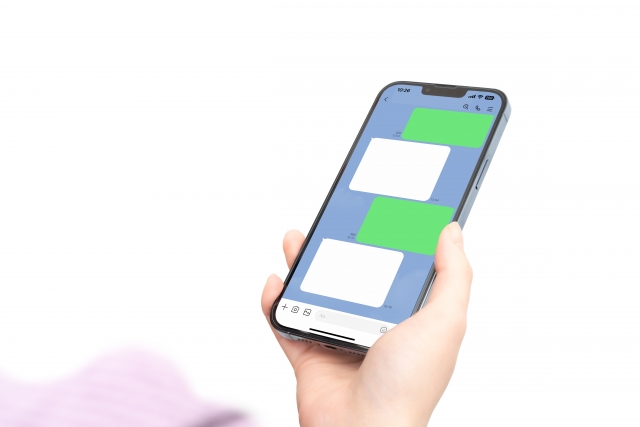
LINE(ライン)のトーク画面、文字が小さくて読みにくいと感じたことはありませんか? そんな場合には、LINEの設定を少し変えるだけで、文字を大きくして見やすくできます。
そこで、本記事では、AndroidとiPhoneの端末ごとに手順をわかりやすく解説していきます。
※AndroidやiPhoneのOSのバージョンなどによって、動作手順に多少の違いがある可能性があります。
目次
LINEの文字を大きくする方法とは?
入力中の文字も大きく見やすくできる?
LINEの文字が大きくならない? よくある原因と対処法
最後に
LINEの文字を大きくする方法とは?
LINEをもっと見やすく快適に使うためには、「文字サイズの調整」が有効です。この記事では、LINEの文字を大きくする方法を機種別にわかりやすく解説し、設定が反映されない時の対処法まで丁寧に紹介します。
LINEの文字サイズが変えられる場所とは?
LINEの文字サイズは、アプリの「設定」メニューの中にある「トーク」項目で調整できます。画面の表示が小さくて読みづらいと感じる時に、スマートフォン(以下、スマホ)の設定を変更しなくても、LINEだけを個別に調整できる点が便利です。
この設定は、トークでやりとりする文字の大きさに影響し、やりとりの見やすさが改善されます。視力に不安がある人でも安心して使えるようになる点が、多くの人に支持されています。
AndroidでLINEの文字を大きくする手順
まずは、AndroidのLINEアプリ内の設定から調整してみましょう。
1.LINEを開き、ホーム画面右上の「設定(歯車マーク)」→「トーク」→「フォントサイズ」をタップ。
2.好みのサイズを選んでタップすると、すぐに反映されます。
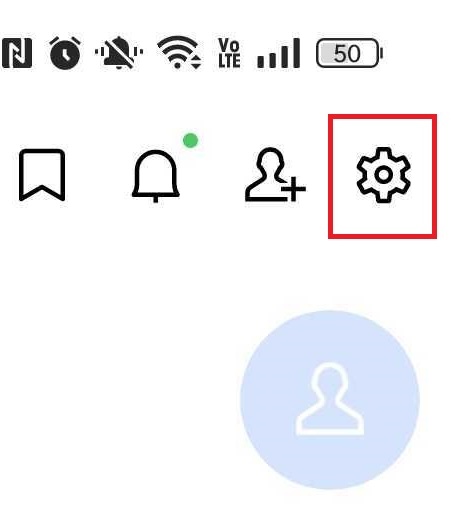
↓
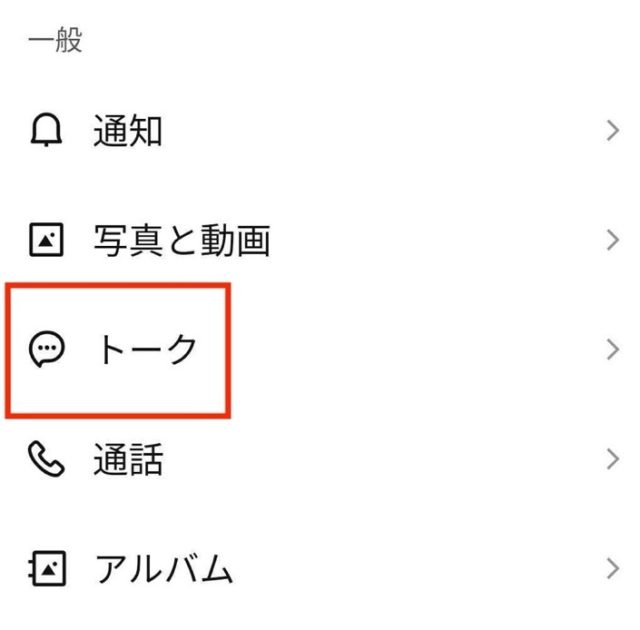
↓
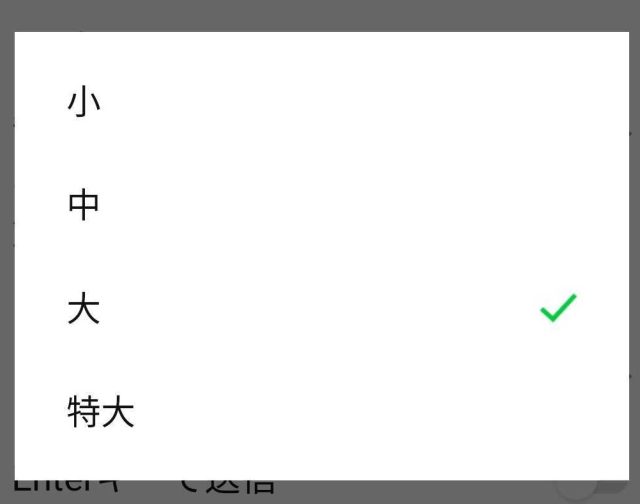
iPhoneでLINEの文字を大きくする手順
iPhoneをご利用の場合も、LINEアプリの中から簡単に文字サイズを調整できます。変更後は、トーク相手からのメッセージや、こちらからのメッセージもすべて読みやすい大きさになります。目の疲れを感じやすい方にも、特におすすめされている設定です。
設定の手順は、以下のとおりです。
1.LINEアプリを開き、「ホーム」画面右上の「設定(歯車マーク)」をタップ。
2.「トーク」を選択し、「フォントサイズ」をタップして変更。
3.端末側の文字サイズの設定を適用させたい場合は、「iPhoneの設定に従う」を選びます。
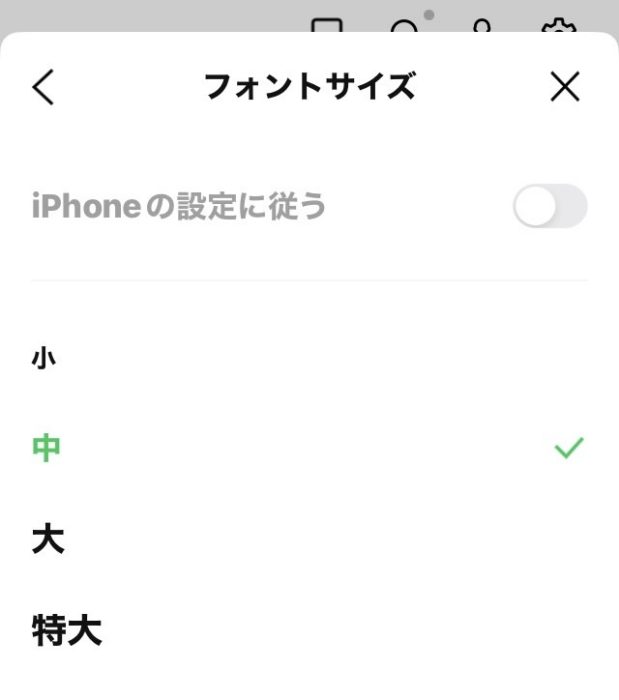
入力中の文字も大きく見やすくできる?
LINEではトーク画面に表示される文字だけでなく、入力中の文字サイズも変更できることをご存じですか? 日々のやりとりを快適にするために、入力欄の文字も見やすくする方法を紹介します。
Androidで「入力文字」を調整する方法
入力中の文字サイズは、LINEアプリ内の設定では変更できません。ただし、端末本体の文字サイズを変更することで、LINEの入力欄の文字も大きく表示されるようになります。
Androidでは端末によって、表示名が多少異なることがあります。
1.スマホの「設定」アプリを開き、「ディスプレイと明るさ」や「ディスプレイ」といった項目を選びます。
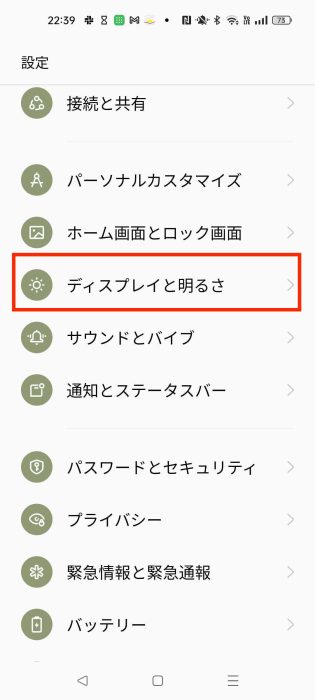
2.「フォント&表示サイズ」や「文字サイズ」などの項目をタップし、スライダーでお好みの大きさに調整します。
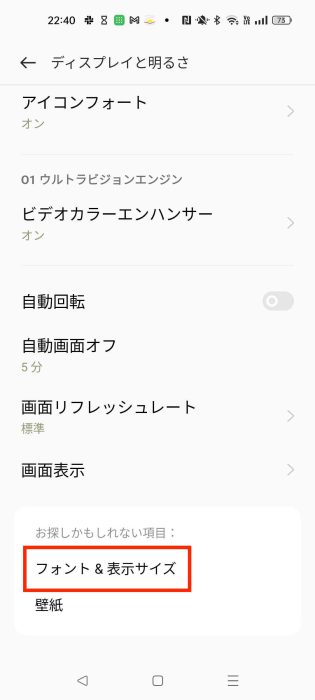
3.設定後にLINEを起動し、入力欄の文字サイズが変化しているか確認します。


iPhoneの「入力文字」を大きくするには
iPhoneをお使いの場合、LINEアプリ内だけでは入力欄の文字サイズは変更できません。ただし、iPhone本体の設定を調整することで、LINEの入力中の文字を見やすくすることが可能です。
目が疲れやすい方や、小さな文字が気になる方には、以下の手順が役立ちます。
1.iPhoneの「設定」アプリを開きます。
2.「画面表示と明るさ」をタップし、さらに「テキストサイズを変更」をタップ。
3.スライダーを左右に動かして文字サイズを調整します。
この設定を行なうと、LINEだけでなく、メモ帳やSafariなど、複数のアプリで文字が見やすく表示されるようになります。変更後にLINEアプリを一度閉じて、もう一度開くことで反映されやすくなります。
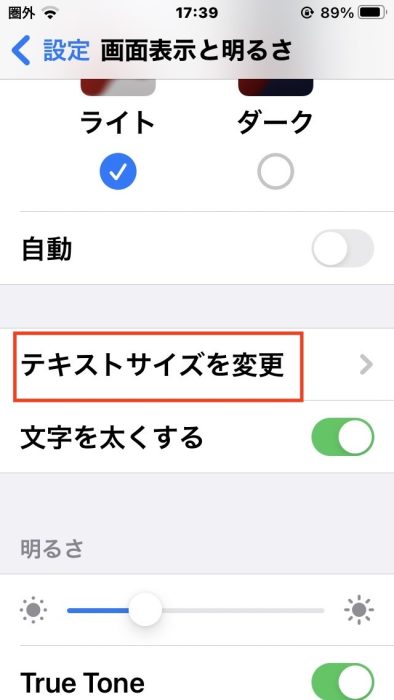
↓
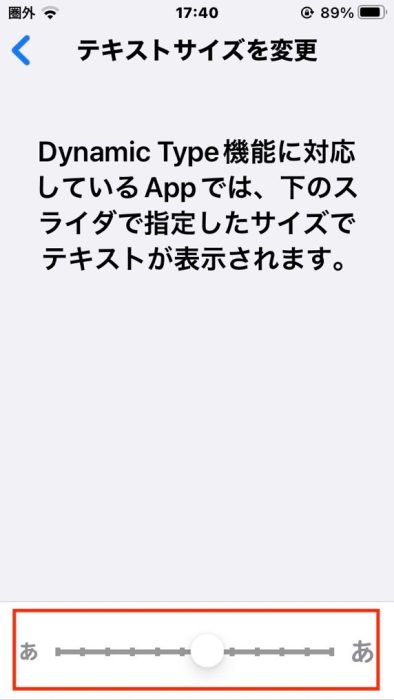
LINEの文字が大きくならない? よくある原因と対処法
設定したのに文字が大きくならない時には、端末やアプリの状態に原因があるかもしれません。反映されない時に確認すべきポイントを紹介します。
アプリの再起動とバージョン確認
文字サイズを変更したのに見た目が変わらない場合、設定は反映されていても表示に時間がかかっている可能性も考えられます。そんな時は、いったんLINEアプリを終了し、再度開いてみるのがおすすめです。
また、LINEアプリが最新の状態でないと、新しい設定機能がうまく働かない可能性もあります。アプリストアで最新バージョンに更新しておくと、より快適に使えるようになります。AndroidではGoogle Playで、iPhoneではApp StoreでLINEを検索し、「更新」「アップデート」などと書かれたボタンがあれば、それをタップしてアプリを更新してみてください。
スマホ本体の文字設定も確認しよう
LINEアプリ内で設定をしても文字が変わらない場合、スマホ本体の表示設定が影響している可能性があります。前述したように、端末の設定から文字サイズや画面表示サイズを調整してみてください。
それでも変わらない時のチェックリスト
基本の設定と端末の表示設定を見直しても変化がない時は、次の点も確認してみてください。焦らず一つずつ順番に試すことが重要です。
・端末を再起動。
・LINEアプリを最新バージョンにしているか確認。
・アプリのキャッシュを削除。
操作を進めても改善が見られない場合、LINEの公式サポートに問い合わせる方法もあります。無理に設定を繰り返すより、信頼できる案内を確認する方が安心です。
最後に
LINEの文字サイズを変更するだけで、使い勝手がぐっと快適になります。手順は簡単で、設定を覚えておけばいつでも見やすく調整できます。家族とのつながりを大切にしながら、安心してLINEを楽しんでください。
●監修/三鷹 れい(みたか れい|京都メディアライン・https://kyotomedialine.com FB)
プログラマー。中小企業のDX化など、デジタル分野での支援をしている。主な開発分野はバックエンド・フロントエンド・アプリ。その他、歴史などの人文系にも興味を持つ。

































